Download Tips Trick Photoshop
Tips Photoshop dan Trik untuk Pemula. Apakah Anda tahu pada tahun 2017 Photoshop sudah 27 tahun. Photoshop datang ke dalam hidup kita. Bahkan jika Anda belum pernah menggunakan program ini, Anda tidak dapat menyangkal dampak yang software photo-editing ini mempengaruhi hidup kita. Afterall, istilah Photoshop telah menjadi begitu terintegrasi ke dalam kehidupan digital kita bahwa kita bahkan telah berubah menjadi kata kerja untuk menggambarkan semua foto berubah ... bahkan jika hasilnya dapat menjadi konyol. Setelah dianggap sebagai senjata rahasia yang rumit untuk desainer grafis saja.
Sekarang hampir semua orang dengan akses komputer dapat menguasai alat ini dengan hampir kemudahan yang sama seperti membuat sebuah website kode bebas. Dari penghapusan noda untuk menambahkan beberapa elemen desain yang mengesankan, setiap orang dapat mempelajari dasar-dasar Photoshop. Berikut adalah beberapa tips sederhana favorit kami dan trik untuk Photoshop pemula.
Catatan: Semua pintas dalam artikel ini diutarakan untuk pengguna PC.
Pemakai mac - Anda tahu apa yang harus dilakukan.
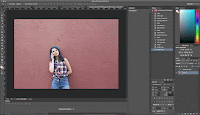
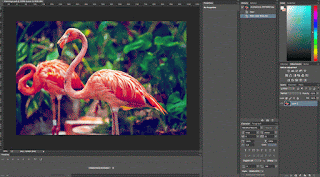
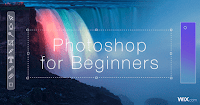
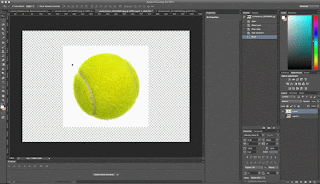
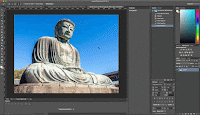
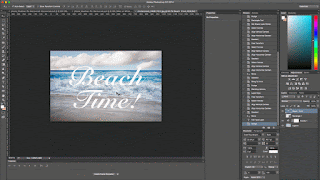
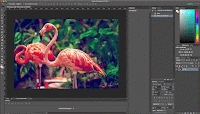
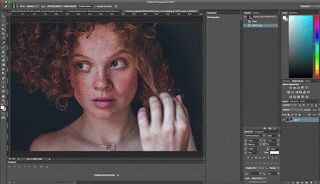
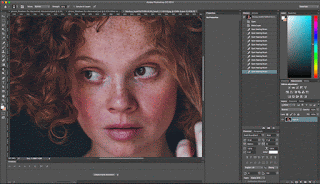
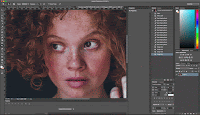
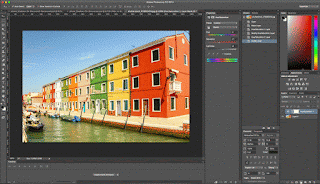 Transform: Mengubah ukuran gambar, memutar, flip atau mendistorsi itu! Klik Edit> kemudian klik Transform> dan pilih tindakan yang Anda inginkan. Atau mencoba cara pintas ini untuk membuat hidup lebih mudah: Tekan Ctrl + T pada keyboard Anda dan kotak pembatas maka akan muncul di sekitar gambar, menunjukkan transformasi. Ini berarti Anda sekarang dapat mengubah ukuran gambar Anda. Cara terbaik untuk melakukannya adalah dengan menempatkan kursor pada salah satu sudut persegi panjang dari kotak dan kemudian menyeret sudut sambil menahan tombol Shift. Setelah selesai hanya tekan Enter dan Anda sudah selesai.Untuk membalik gambar secara vertikal atau horizontal tekan Ctrl + T dan kemudian klik kanan mouse Anda. Sebuah jendela popup akan muncul dengan beberapa pilihan untuk memutar dan membalik gambar. Pilih tindakan yang Anda inginkan dan ketika Anda selesai tekan Enter.
Transform: Mengubah ukuran gambar, memutar, flip atau mendistorsi itu! Klik Edit> kemudian klik Transform> dan pilih tindakan yang Anda inginkan. Atau mencoba cara pintas ini untuk membuat hidup lebih mudah: Tekan Ctrl + T pada keyboard Anda dan kotak pembatas maka akan muncul di sekitar gambar, menunjukkan transformasi. Ini berarti Anda sekarang dapat mengubah ukuran gambar Anda. Cara terbaik untuk melakukannya adalah dengan menempatkan kursor pada salah satu sudut persegi panjang dari kotak dan kemudian menyeret sudut sambil menahan tombol Shift. Setelah selesai hanya tekan Enter dan Anda sudah selesai.Untuk membalik gambar secara vertikal atau horizontal tekan Ctrl + T dan kemudian klik kanan mouse Anda. Sebuah jendela popup akan muncul dengan beberapa pilihan untuk memutar dan membalik gambar. Pilih tindakan yang Anda inginkan dan ketika Anda selesai tekan Enter.Mengubah Satuan Pengukuran/ Measurement Sebuah cara singkat dan cepat untuk beralih antara unit pengukuran yang Anda bekerja dengan adalah untuk menempatkan kursor pada salah satu penguasa di grid Anda (tekan Ctrl + R untuk menampilkan atau menyembunyikan penguasa), dan klik kanan, kemudian pilih unit baru dari menu konteks. Di sana Anda akan menemukan berbagai macam unit, dari sentimeter ke piksel, milimeter, poin dan bahkan persen.
Lasso Tool Magnetic
Ditemukan di depan mata di Photoshop alat-panel Anda, alat Lasso pada dasarnya adalah hadiah manusia untuk editing foto.Alat seleksi mudah ini membantu Anda melacak dan garis bagian yang tepat dari gambar yang Anda ingin mengedit, dan kemudian memisahkannya dari sisa gambar Anda untuk melakukan tindakan tertentu. Misalnya, Anda dapat memilih dan memisahkan produk dari latar belakang. Hampir dipastikan, alat laso magnetik mendeteksi tepi objek, sehingga bekerja terbaik ketika Anda memiliki kontras tebal antara obyek dan latar belakang dengan tepi yang didefinisikan dengan baik.Untuk mengakses Magnetic Lasso, klik dan tahan tombol mouse Anda di atas alat Lasso sampai menu fly-out muncul. Magnetic Lasso adalah yang terakhir dengan magnet kecil pada ikon. Pilih dan kemudian pergi ke gambar Anda dan tempatkan mouse Anda di tepi bagian Anda ingin mengubah. Klik mouse sekali, rilis dan klik ke tepi dari objek yang ingin Anda pilih (seperti yang Anda lakukan dengan gunting ketika Anda memotong sesuatu).
Magic Wand Alat
Magic Wand adalah alat seleksi lain, ideal untuk Anda bekerja dengan latar belakang yang lebih monoton dan konsisten (seperti warna solid atau langit biru jernih). Magic Wand tool yang paling sering digunakan untuk beralih ke latar belakang atau blok warna yang besar. Untuk menggunakannya, pilih Magic Wand tool dari panel alat dan klik pada bagian gambar yang ingin Anda pilih. Pastikan bahwa Anda toggle yang menambah seleksi pilihan di bar bagian atas ikon dari dua kotak sehingga Anda dapat bergerak maju dengan beralih up warna dan nada pilihan Anda.
Custom Shape Tool
Tahukah Anda bahwa selain mengedit foto, Anda juga dapat dengan mudah menambahkan bentuk dan elemen desain untuk kreasi Photoshop Anda. Tool Panel memiliki semua bentuk dasar yang Anda butuhkan seperti persegi, garis, lingkaran, elips dll selain untuk menghapus seluruh opsi diperpanjang. Alat Custom Shape mudah untuk ditemukan di Bar Pilihan, diwakili oleh sebuah ikon yang jenisnya terlihat seperti sepotong puzzle. Akses lebih banyak bentuk dengan mengklik lagi pada panah kecil di sisi kanan panel. Jika Anda mencari spanduk,gelembung pidato atau panah dari semua jenis, ini hanya alat untuk Anda.
LayersSebuah gambar yang benar-benar menakjubkan umumnya memiliki lebih dari sekedar tampilan. Itulah yang membuat alat Penyesuaian Layers begitu penting. Alat Penyesuaian Layers memungkinkan Anda mengatur warna dan rona gambar Anda dengan menambahkan lapisan atas untuk itu. Ini bagian terbaik dari tool photoshop.


No comments:
Post a Comment